Docenten afwezig melden in het portal
Vanaf schooljaar '22-'23 worden verlofmeldingen van werknemers ingevoerd in het portal. Deze afwezigheden worden door de dagroostermaker overgenomen in Zermelo Desktop en verder verwerkt.
In de loop van schooljaar '22-'23 worden de afwezigheidsredenen van docenten toegevoegd aan de managementinformatie.
Op deze pagina vertellen we meer over de nieuwe werkwijze.
- Rechten (portal)
- Afwezigheden invoeren (portal)
- Afwezigheden verwerken (desktop)
- Updaten desktopversie voor start schooljaar
Rechten (portal)
De mogelijkheid om de Afwezigheden van werknemers in te voeren valt onder het nieuwe schoolrecht Afwezigheden. We hebben dit standaard toegevoegd aan de schoolfuncties Formatiebeheerder en Roostermaker met bewerkrechten. De schoolfunctie Teamleider heeft standaard kijkrechten, de applicatiebeheerder van uw portal kan ook bewerkrechten aanzetten. De teamleider zal dan de afwezigheden van zijn teamleden kunnen invoeren en bijwerken.
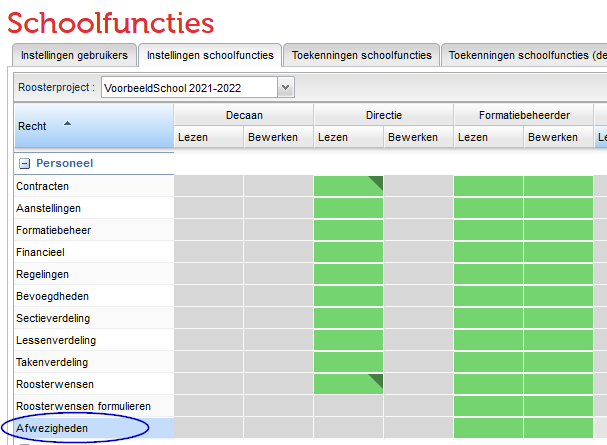
Afwezigheden invoeren (portal)
Onder menu Personeel vindt u het nieuwe Afwezigheden-scherm. U ziet hier de werknemers van uw school. De huidige en volgende week zijn standaard geselecteerd.
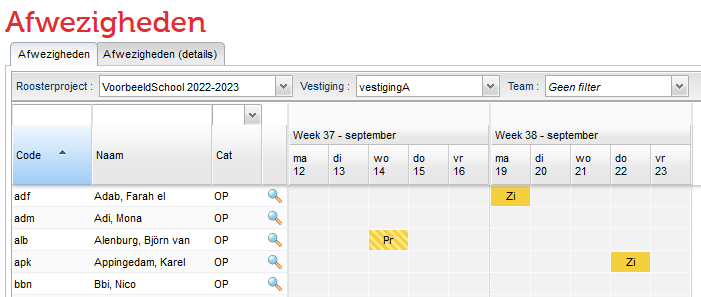
Om een werknemer afwezig te melden, klikt u in het scherm op de betreffende dag en voert u het Afwezigheidstype en de Duur in. Standaard staan deze voor ingevuld op Ziekmelding en de geselecteerde dag op hele dag.
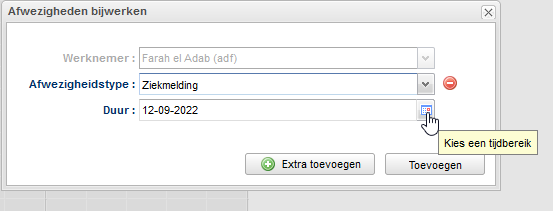
Als de afwezigheid niet de hele dag duurt, of juist voor meerdere dagen geldt, kunt u deze aanpassen. U klikt op het kalender-icoontje en komt in het scherm om het tijdsbereik aan te passen.
| Meerdere dagen, de hele dag: | Eén dag, alleen in de ochtend: |
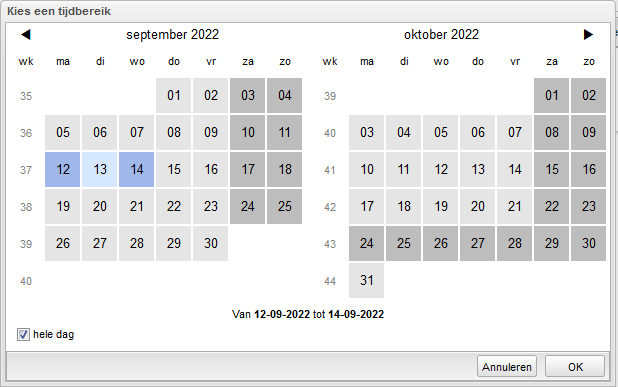 | 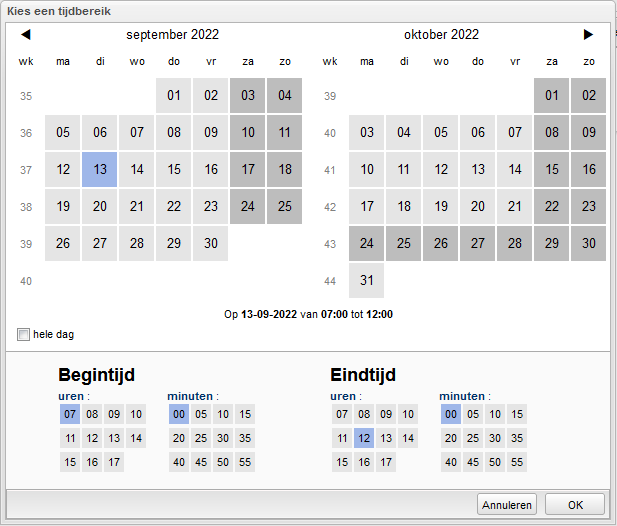 |
De afwezigheid wordt weergegeven op het scherm.
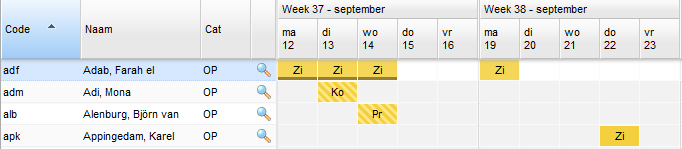
De Afwezigheidstypes die zijn gedefinieerd in het portal zijn: Kortdurend (zorg)verlof, Professionalisering, Recuperatieverlof, Vakantie, Ziekmelding en Onbekend.
Afwezigheden verwerken (desktop)
De roostermaker verwerkt in de desktop de afwezigheden die in het portal zijn ingevoerd.
Bij het openen van de desktop worden nog niet verwerkte afwezigheden in de Gegevenscontrole getoond, het aanklikken van de regel opent de Dagroostermodule.

In het Dagroosterscherm navigeert u naar Activiteiten en afwezigheden bewerken en in het onderliggende scherm kunt u de afwezigheden inlezen.
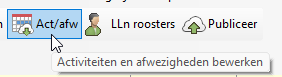
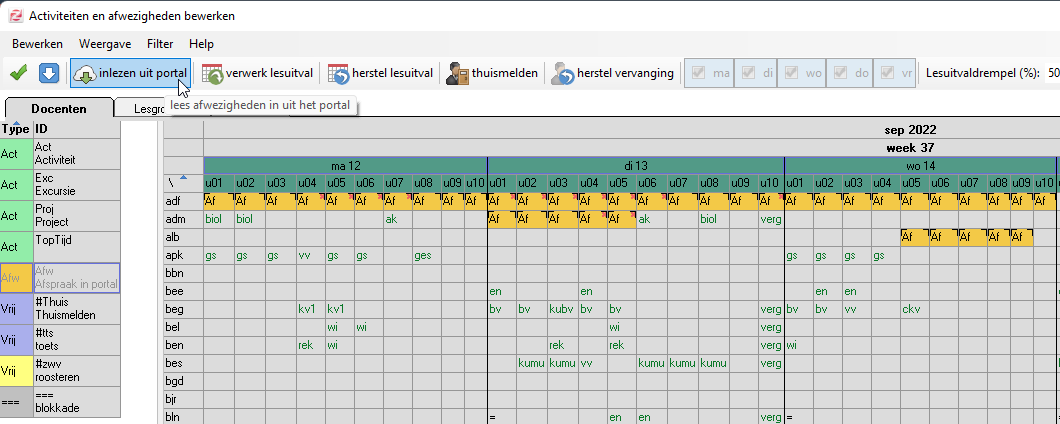
De afwezigheden zijn gefixeerd en kunnen niet in de desktop bewerkt worden. Activiteiten en Thuismeldingen voert u ook in dit scherm in. De verdere verwerking van de afwezigheid gebeurt op de manier waarop u dit gewend bent: na afsluiten van Activiteiten en afwezigheden bewerken komt u in scherm Synchronisatie planning en voert u de gewenste acties uit.
Updaten desktopversie voor start schooljaar
Alle (dag)roostermakers dienen bij de start van het schooljaar te werken met een desktopversie 22.06 (of hoger). Denk hierbij ook aan uw computer thuis.

